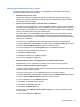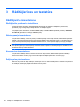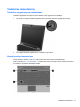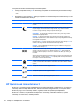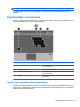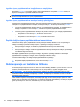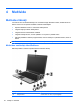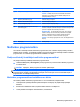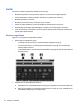HP EliteBook Notebook PC User Guide - Windows Vista
Audio
Jūsu dators nodrošina iespēju lietot dažādas audio funkcijas:
●
Mūzikas atskaņošana, izmantojot datora skaļruņus un/vai pievienotus ārējos skaļruņus
●
Skaņas ierakstīšana, izmantojot iekšējos mikrofonus vai papildu ārējo mikrofonu
●
Mūzikas lejupielāde no interneta
●
Multivides prezentāciju izveide, izmantojot skaņu un attēlus
●
Skaņas un attēlu pārsūtīšana, izmantojot tūlītējās ziņojumapmaiņas programmas
●
Radiopārraižu straumēšana (tikai atsevišķiem modeļiem) vai FM radiosignālu uztveršana
●
Audio CD izveide jeb „ierakstīšana” izmantojot optisko diskdzini (tikai atsevišķiem modeļiem) vai
papildu ārējo optisko diskdzini
Skaļuma regulēšana
Skaļumu var noregulēt, izmantojot šādas vadīklas:
●
Datora skaļuma regulēšanas pogas:
◦
Lai izslēgtu vai atjaunotu skaņu, nospiediet skaņas izslēgšanas pogu (1).
◦
Lai samazinātu skaļumu, spiediet skaļuma samazināšanas pogu (2), līdz tiek sasniegts
vēlamais skaļuma līmenis.
◦
Lai palielinātu skaļumu, spiediet skaļuma palielināšanas pogu (3), līdz tiek sasniegts vēlamais
skaļuma līmenis.
●
Skaļuma kontrole operētājsistēmā Windows:
a. Noklikšķiniet uz ikonas Volume (Skaļums) paziņojumu apgabalā, uzdevumjoslas labajā malā.
b. Skaļumu var palielināt vai samazināt, pārvietojot slīdni uz augšu vai uz leju. Noklikšķiniet uz
ikonas Mute (Izslēgt skaņu), lai izslēgtu skaņu.
38 Nodaļa 4 Multivide